Controllr/Aplicativos/Estoque/Relatório de Controle
De BrByte Wiki
< Controllr | Aplicativos | Estoque
Relatório - Controle
No App ![]() Relatório de Controle, é possível criar um sumário da movimentação de estoque dos equipamentos em Controle.
Relatório de Controle, é possível criar um sumário da movimentação de estoque dos equipamentos em Controle.
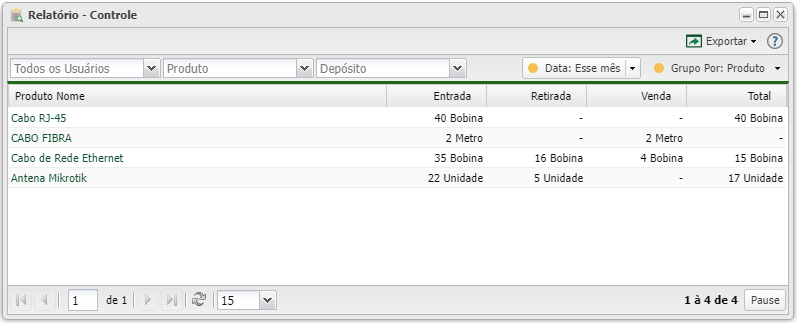
| Listagem e Status | ||
|---|---|---|
| Menu | Descrição | Exemplo |
| Usuário | Selecione o(s) usuário(s) responsável que se deseja filtrar por. | Julio |
| Produto | Selecione o(s) produto(s) que se deseja filtrar por. | |
| Depósito | Selecione o(s) depósito(s) que se deseja filtrar por. | |
| Data | Data representa a data limite do sumário. Marque: |
|
| Grupo por | Represeta o agrupamento do relatório. Marque: |
|
| Colunas Ocultas | Você pode complementar o seu relatório/filtro habilitando colunas ocultas dessa janela. Para aparecer a opção de colunas ocultas, você deve passar o mouse em cima de qualquer coluna. Dessa forma, aparecerá uma seta para baixo. Clique nela e vá na opção  | |
| Página explicativa dos filtros | ||
| Após aplicar os filtros, poderá realizar a exportação desse relatório no formato: |
- | |
